原則的には、異なるバージョンのOfficeあるいはAccessの共存は、不具合が発生するおそれがありますので、お奨めはしません。
ただし、OfficeあるいはAccessのバージョンやインストールテクノロジの組合せによっては、共存が可能とされています。
また、他のバージョンのRuntimeで動作するプログラムをお使いの場合など、やむを得ないケースもあるかも知れませんので、その場合は、マイクロソフト社のサポート等をご覧のうえ、ご判断下さい。
そのほか、共存はできても、起動に問題が生じる可能性がありますので、以下の対処方法を参考に、対処して下さい。
起動の不具合
菜園マスター使用後に、旧版Accessが起動できない
例えば、Access2016ランタイムで菜園マスターを使用した後には、Accessのデータベースファイルの関連付けが、Access2016ランタイム版に変更されます。
したがって、菜園マスターを使用した後に、菜園マスター以外のデータベースファイル(拡張子mdbまはたaccdb)を選択して起動しようとしたときに、エラーとなり、起動出来ない場合があります。
旧版Accessの使用後に、菜園マスターが起動できない
旧版のAccessを使用した後には、AccessdデータベースファイルはそのバージョンのAccessに関連付けされます。
したがって、2016以外のAccessを使用した後に菜園マスターを起動しようとしたときに、エラーとなり、起動出来ない場合があります。
対処方法
菜園マスターの起動
菜園マスターをインストール際、そのオプションで「デスクトップにプログラムのショートカットを作成する。」をチェックしていれば、デスクトップに「Coasys 菜園マスター」のショートカットが作成されているはずです。
これを右クリックしてメニューを表示し、「プロパティ」を選択して下さい。ショートカットタブを選択し、リンク先(T)をご覧下さい。
「”C:\Program Files\SaienMaster\SaienMaster1.accdr”」(OSが32bitの場合)と登録されているはずです。
この菜園マスターのデータベースファイルを、必ずAccess 2016 Rntimeで起動するように、前に「”C:\Program Files\Microsoft Office\Office16\MSACCESS.EXE”」を追加します。
なお、Access 2016 Runtimeを既定のフォルダ以外にインストールした場合は、そのフォルダに変更にして下さい。
全て表記すると、次のようになります。
(リンク先(T):「”C:\Program Files\Microsoft Office\Office16\MSACCESS.EXE” “C:\Program Files\SaienMaster\SaienMaster1.accdr”」)
こうすることで、変更した菜園マスターのショートカットアイコンをダブルクリックすると、Access 2016 Runtimeに切り替わり、菜園マスターが正常に起動します。
この切替処理には、多少時間がかかる場合があります。
なお、この場合は、スタートメニューから同様な起動は出来ませんので、デスクトップのショートカットから起動するようにして下さい。
また、このように、ショートカットのリンク先を変更した場合は、以降マイナーバージョンアップ等にともなって、菜園マスターを再インストールする際は、オプションの「デスクトップにプログラムのショートカットを作成する」のチェックを外してインストールして下さい。
チェックしたままインストールしますと、ユーザーが編集したリンク先が、初期値に上書きされてしまいます。

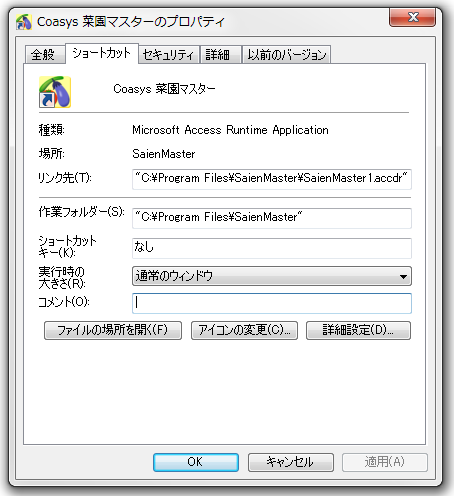
製品版Accessの起動
菜園マスターを起動後に、菜園マスター以外のデータベースファイルを起動したいときは、製品版Accessをお持ちの場合は、まず「スタート」から、製品版Accessを起動し、そこから目的のデータベースファイルを選択して下さい。
旧版Runtimeプログラム起動
旧版のバージョンで作成されたRuntimeプログラムが、菜園マスターの使用後に正常に起動できなくなった場合、対処方法1と同様の方法で、そのプログラムのショートカットを、使用するAccessRuntimeのバージョンに合わせて変更して下さい。
具体的には、「 \Office16」の部分が、使用するバージョンによって異なります。
(参考) Mrcrosoft Officeのバージョン
- Office 2016 → Offece16
- Office 2013 → Offece15
- Office 2010 → Offece14
- Office 2007 → Offece12


